|
[PConline 技巧]很多小伙伴都在使用WPS办公,但WPS的弹窗广告却是相当令人头疼的。有没有办法可以屏蔽掉WPS的弹窗广告呢?今天小编就教大家一招,两步就能屏蔽WPS弹窗广告。 第一步. 修改WPS设置 1. 点击开始菜单→WPS Office→“配置工具”; 2. 切换到“其他选项”,取消“升级完成后推荐精选软件”、“订阅WPS热点”、“接受广告推送”三项前面的复选框; 第二步. 开启安全工具反广告组件 接下来通过安全软件内置的反广告插件屏蔽剩余的弹窗,这里以腾讯电脑管家为例。 1. 启动腾讯电脑管家,点击“工具箱”→“软件弹窗拦截”; 2. 点击弹出面板中“+”按钮→“名单添加”; 3. 勾选所有检测到的弹窗,点击“添加”按钮,这时电脑管家就会监控上述弹窗,一旦发现自动开始拦截; 写在最后 经过上面两步操作之后,我们就基本杜绝了WPS的弹窗行为。现在,打开你的软件试一试吧,是不是一下子清爽多了! |
正在阅读:广告弹窗令人头疼?教你两步屏蔽WPS弹窗广告广告弹窗令人头疼?教你两步屏蔽WPS弹窗广告
2019-03-21 00:15
出处:PConline原创
责任编辑:censi

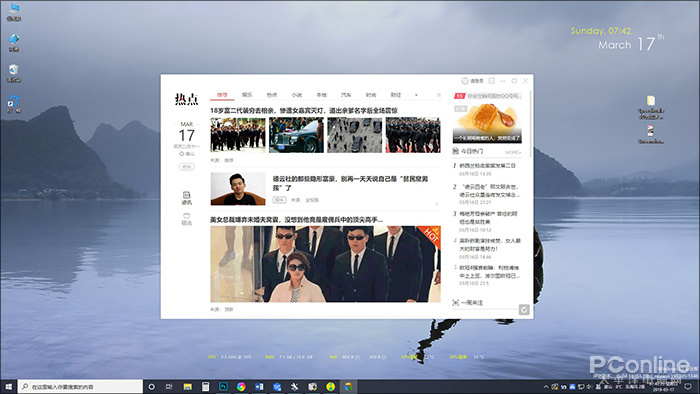

 腾讯电脑管家
腾讯电脑管家 西门子(SIEMENS)274升大容量家用三门冰箱 混冷无霜 零度保鲜 独立三循环 玻璃面板 支持国家补贴 KG28US221C
5399元
西门子(SIEMENS)274升大容量家用三门冰箱 混冷无霜 零度保鲜 独立三循环 玻璃面板 支持国家补贴 KG28US221C
5399元 苏泊尔电饭煲家用3-4-5-8个人4升电饭锅多功能一体家用蓝钻圆厚釜可做锅巴饭煲仔饭智能煮粥锅预约蒸米饭 不粘厚釜 4L 5-6人可用
329元
苏泊尔电饭煲家用3-4-5-8个人4升电饭锅多功能一体家用蓝钻圆厚釜可做锅巴饭煲仔饭智能煮粥锅预约蒸米饭 不粘厚釜 4L 5-6人可用
329元 绿联65W氮化镓充电器套装兼容45W苹果16pd多口Type-C快充头三星华为手机MacbookPro联想笔记本电脑配线
99元
绿联65W氮化镓充电器套装兼容45W苹果16pd多口Type-C快充头三星华为手机MacbookPro联想笔记本电脑配线
99元 KZ Castor双子座有线耳机入耳式双单元HM曲线发烧HiFi耳返耳麦
88元
KZ Castor双子座有线耳机入耳式双单元HM曲线发烧HiFi耳返耳麦
88元 格兰仕(Galanz)【国家补贴】电烤箱 家用 40L大容量 上下独立控温 多层烤位 机械操控 烘培炉灯多功能 K42 经典黑 40L 黑色
260.9元
格兰仕(Galanz)【国家补贴】电烤箱 家用 40L大容量 上下独立控温 多层烤位 机械操控 烘培炉灯多功能 K42 经典黑 40L 黑色
260.9元 漫步者(EDIFIER)M25 一体式电脑音响 家用桌面台式机笔记本音箱 蓝牙5.3 黑色 520情人节礼物
109元
漫步者(EDIFIER)M25 一体式电脑音响 家用桌面台式机笔记本音箱 蓝牙5.3 黑色 520情人节礼物
109元












